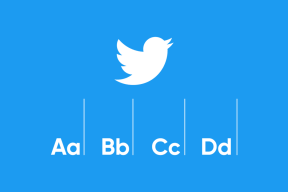Kako spojiti dva AirPoda na jedan iPhone, iPad ili MacBook
Miscelanea / / March 12, 2022
Povezivanje para AirPods ili AirPods Pro na vaš iPhone ili MacBook je možda jedan od najjednostavnijih procesa. Teško je spojiti dva AirPoda na jedan iPhone, iPad ili MacBook. Nakon što ih povežete, možete slušati iste pjesme ili gledati isti film bez ometanja drugih.

Morate imati na umu da bi uređaj za povezivanje trebao podržavati Dijeljenje zvuka. Srećom, većina modernih Apple uređaja podržava ovu značajku. Svi iPhone uređaji nakon podrške prve generacije za iPhone 8 i iPad Pro kompatibilni su.
Dakle, ako želite dijeliti zvuk preko dva audio uređaja, evo kako spojiti dva AirPoda na jedan iPhone, iPad ili MacBook. Počnimo, hoćemo li?
Kako spojiti dva AirPoda na iPhone ili iPad
Podrazumijeva se da ste već povezali prvi par AirPods ili AirPods Pro (vidi najbolje značajke AirPods Pro) na vaš iPhone ili iPad.
Korak 1: Otključajte svoj iPhone i ostanite na početnom zaslonu.
Korak 2: Sada otvorite kućište svojih AirPods-a ili AirPods Pro-a i držite ga u blizini iPhone-a neko vrijeme.
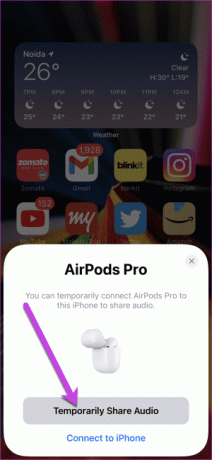
Trebali biste vidjeti animaciju za povezivanje AirPods slušalica. Morate pritisnuti gumb za privremeno dijeljenje zvuka, kao što ste možda pogodili.
Kada završite, pritisnite i držite gumb na stražnjoj strani kućišta za punjenje kako biste dovršili postupak.
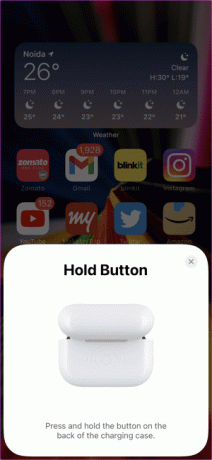
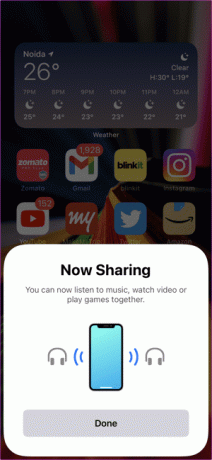
Korak 3: Sada otvorite Bluetooth postavke na svom iPhoneu i trebali biste moći vidjeti oba AirPoda spojena na vaš telefon.
Dobra stvar ovog procesa je što vam iOS daje individualnu kontrolu nad glasnoćama.
4. korak: Za individualnu kontrolu glasnoće, reproducirajte videozapis i povucite Kontrolni centar prema dolje. Zatim pritisnite ikonu AirPlay i pogledajte pojedinačnu kontrolu glasnoće.
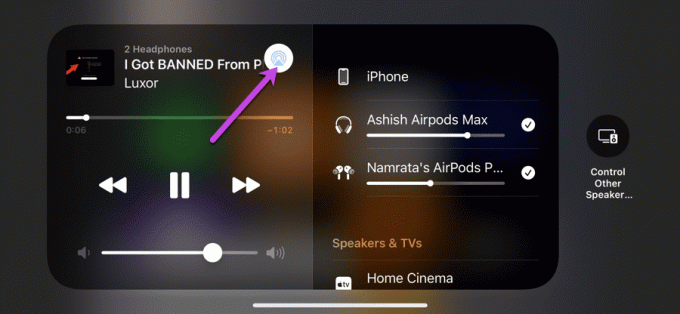
Kako spojiti dva AirPoda na jedan MacBook
Zanimljivo je da također možete reproducirati zvuk putem različitih AirPoda na vašem MacBook Air ili MacBook Pro. Nažalost, za razliku od gore navedenog, to nije jednostavan 1-2-3 proces i zahtijeva malo petljanja u postavkama sustava.
Ipak, to je izvedivo. Dakle, sljedeći put kada želite podijeliti zvuk svog Maca putem dva AirPoda ili AirPods Pro, sljedeće je što biste trebali učiniti. Pretpostavljamo da jeste upario je prvi par AirPods slušalica s Macom.
Korak 1: Ponovno postavite drugi par AirPods slušalica za povezivanje s Macom. Da biste to učinili, pritisnite i držite tipku Natrag na slušalicama dok ne vidite da LED svjetlo treperi bijelo.
Korak 2: Otvorite Control Center na svom Macu i idite na Bluetooth postavke. Pritisnite opciju Bluetooth Preferences i trebali biste vidjeti drugi par AirPods slušalica na izborniku.
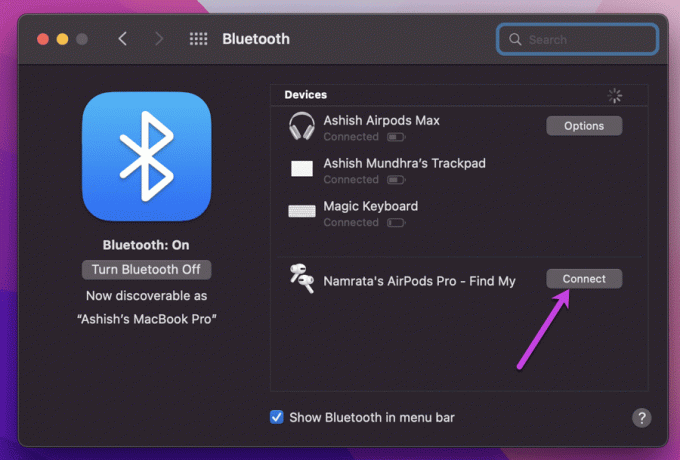
Pritisnite gumb Connect. To je prijeđeno pola mosta.
3. korak: Otvorite Finder i na lijevoj ploči odaberite Aplikacije. Zatim se pomičite prema dolje dok ne vidite Uslužni programi i dvaput kliknite na opciju Audio MIDI Setup.
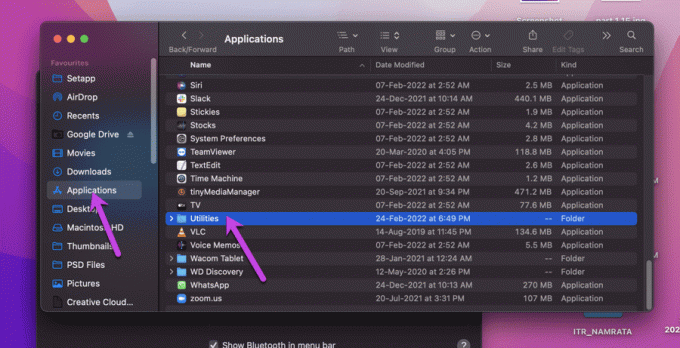
Ovo će otvoriti mali prozor. Sada kliknite na malu ikonu Plus ispod i odaberite Create Multi-Output Device s popisa.
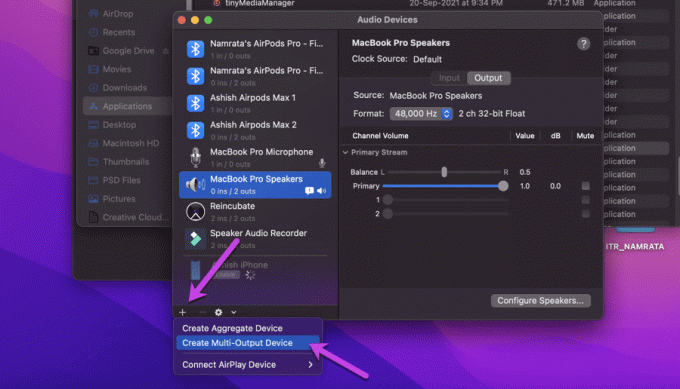
4. korak: Zatim poništite zadane MacBook zvučnike. Umjesto toga, odaberite dva AirPoda i zatvorite prozor.

5. korak: Kada završite, pritisnite ikonu Apple u gornjem lijevom kutu i s izbornika odaberite System Preferences.
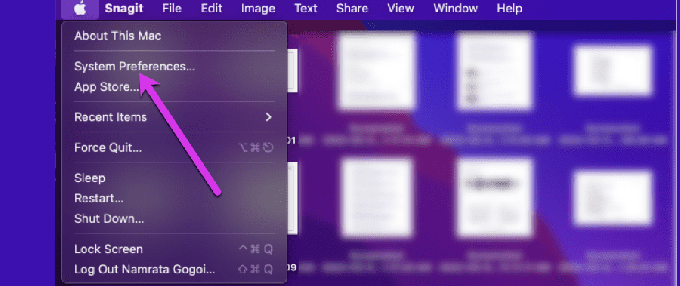
Vjerojatnost je da će se otvoriti prozor za Bluetooth postavke. Ako da, kliknite na gumb Natrag i prijeđite na Zvuk. Ako ne, kliknite na opciju Zvuk.
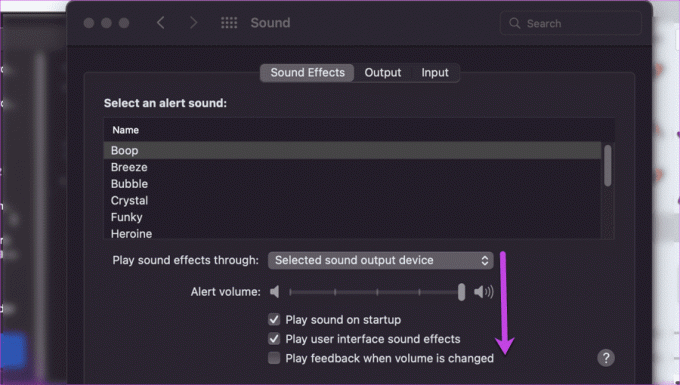
Sada, sve što trebate učiniti je kliknuti na Multi-Output Device. To je to! Sada reproducirajte video ili audio datoteku i uživajte u zvuku koji se dijeli između povezanih AirPods slušalica. Da, možete mi zahvaliti kasnije.
Za razliku od gore navedenog postupka, ne možete pojedinačno kontrolirati glasnoću jer sustav isporučuje isti zvuk na dva različita uređaja.
Kad god trebate prekinuti vezu, otvorite Bluetooth postavke i dodirnite one koje želite prekinuti. Imajte na umu da ako koristite slušalice kao što su AirPods Max, možda ćete morati često dodirivati gumb Connect jer se one prekidaju svaki put kada ih izvadite iz uha.
Ostanite povezani
Appleov ekosustav dolazi s mnoštvom prednosti, a povezivanje dva AirPoda na jedan iPhone, iPad ili MacBook jedna je od mnogih prednosti. Zanimljivo je da je ova značajka podržana ne samo na Apple AirPods već i na drugim audio dodacima kao što su AirPods Max, Powerbeats Pro i neke Beats Solo bežične slušalice.
Posljednje ažurirano 12. ožujka 2022
Gornji članak može sadržavati partnerske veze koje pomažu u podršci Guiding Tech. Međutim, to ne utječe na naš urednički integritet. Sadržaj ostaje nepristran i autentičan.

Napisao
Namrata voli pisati o proizvodima i napravama. Radi za Guiding Tech od 2017. i ima oko tri godine iskustva u pisanju značajki, uputa, vodiča za kupnju i objašnjenja. Prije je radila kao IT analitičar u TCS-u, ali je svoj poziv našla negdje drugdje.